Mục lục
Ánh sáng xanh phát ra từ điện thoại, máy tính bảng và máy tính xách tay có thể ảnh hưởng đến giấc ngủ của bạn. Ánh sáng xanh này làm rối loạn chu kỳ giấc ngủ tự nhiên của cơ thể bằng cách ức chế sản xuất melatonin, hormone giúp điều chỉnh giấc ngủ. Dưới đây là những cách hiệu quả để giảm thiểu tác động của ánh sáng xanh và cải thiện chất lượng giấc ngủ của bạn.
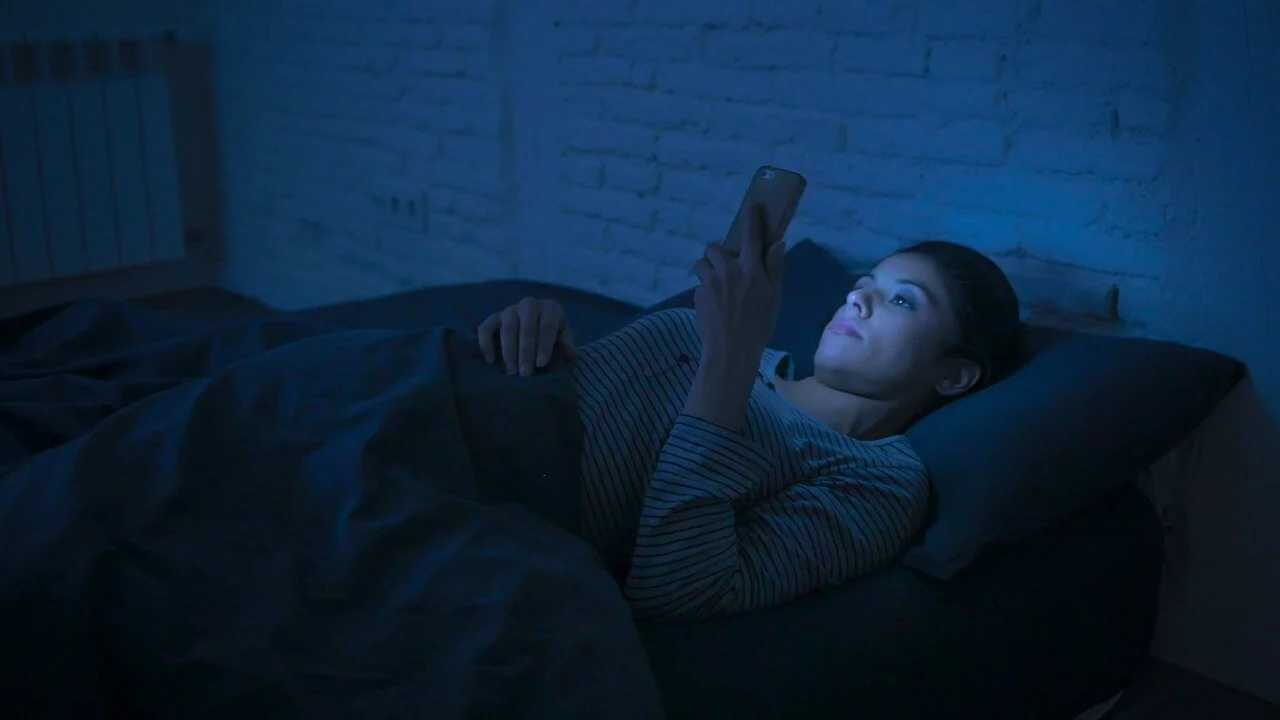
Sử Dụng Chế Độ Ban Đêm (Night Mode)
Hầu hết các thiết bị hiện đại đều có tính năng chế độ ban đêm (Night Mode) hoặc chế độ ánh sáng ban đêm (Night Light). Tính năng này giúp giảm ánh sáng xanh phát ra từ màn hình bằng cách thay đổi màu sắc sang tông màu ấm hơn. Đây là cách kích hoạt chế độ ban đêm trên các thiết bị phổ biến:
- Trên iPhone/iPad:
- Vào Cài đặt > Hiển thị & Độ sáng > Chế độ ban đêm.
- Kích hoạt chế độ ban đêm và đặt lịch để tự động bật vào buổi tối.
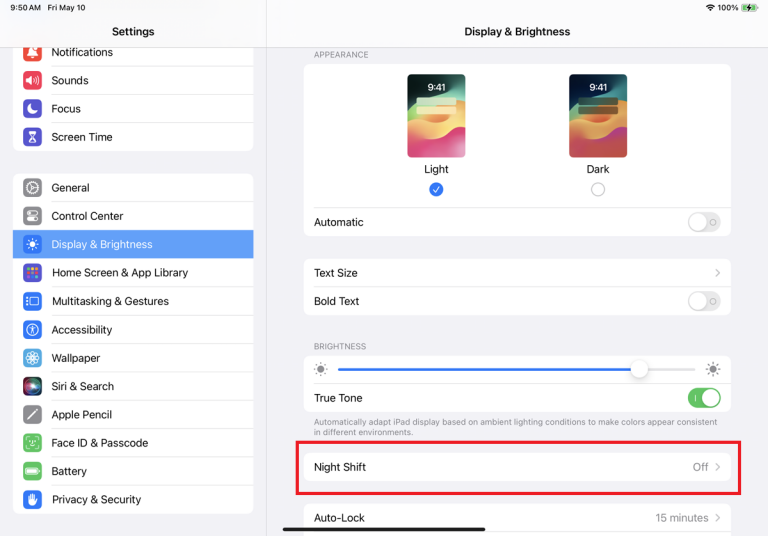
Nếu bạn muốn bật Night Shift ngay lập tức, hãy gạt công tắc bên cạnh Manually Enable Until Tomorrow . điều này sẽ tạm thời kích hoạt bộ lọc ánh sáng xanh cho đến đầu ngày hôm sau
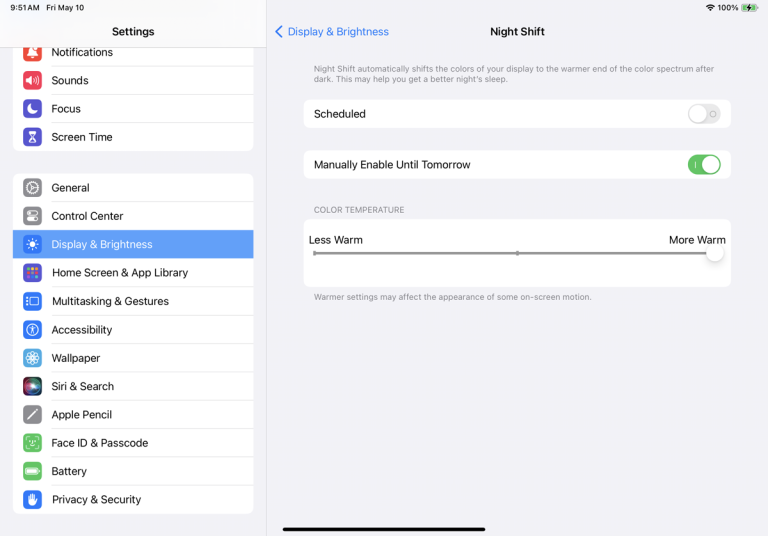
Bạn cũng có thể đặt Night Shift bật và tắt vào những thời điểm định trước. Bật Đã lên lịch và đặt thời gian bắt đầu cũng như thời gian kết thúc khi thay đổi màu sẽ có hiệu lực. Ví dụ: bạn có thể đặt nó bật khoảng một giờ trước khi bạn đi ngủ và tắt nó khi bạn thường thức dậy
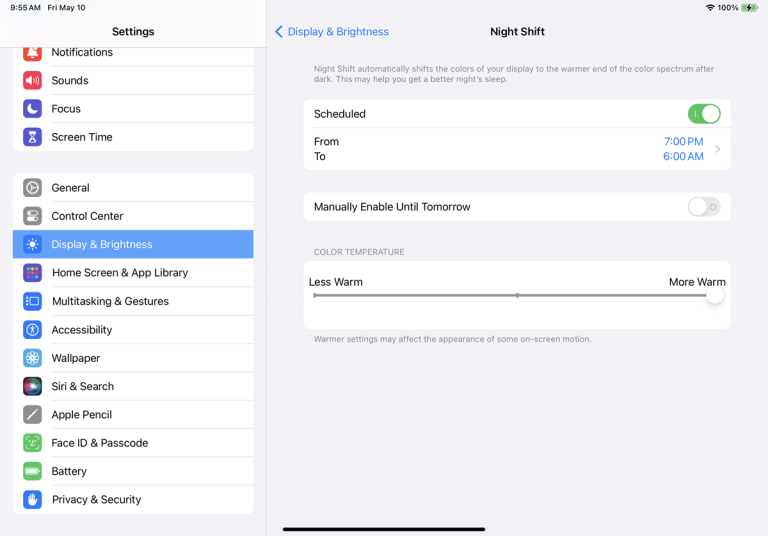
Bạn cũng có thể đặt Night Shift để bật vào lúc hoàng hôn và tắt sau khi mặt trời mọc. Nếu bạn không thấy tùy chọn đó, hãy đi tới Cài đặt > Quyền riêng tư & Bảo mật > Dịch vụ vị trí > Dịch vụ hệ thống và bật công tắc Cài đặt múi giờ .
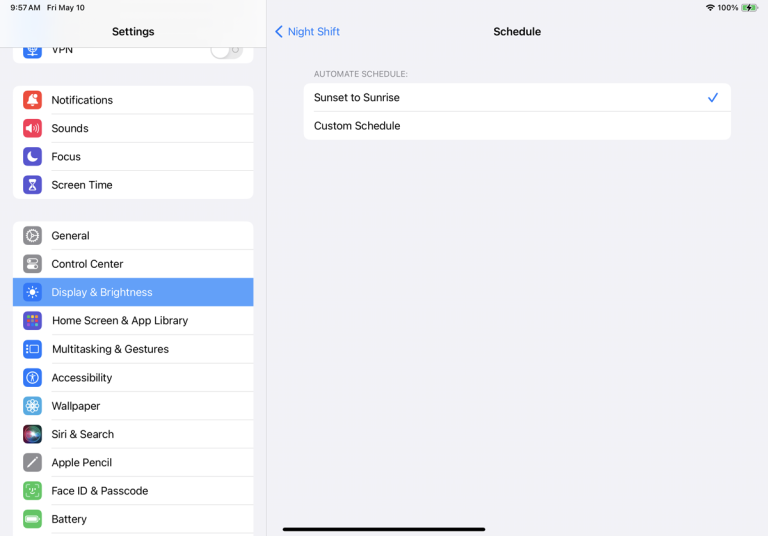
Sử dụng thanh trượt để làm cho màu của màn hình ấm hơn hoặc mát hơn. Cài đặt ấm hơn là tốt nhất nếu bạn muốn có một giấc ngủ ngon, nhưng bạn sẽ muốn tìm sự cân bằng để màn hình dễ chịu khi xem. Thử nghiệm cài đặt này cho đến khi bạn tìm thấy nhiệt độ phù hợp với mình.
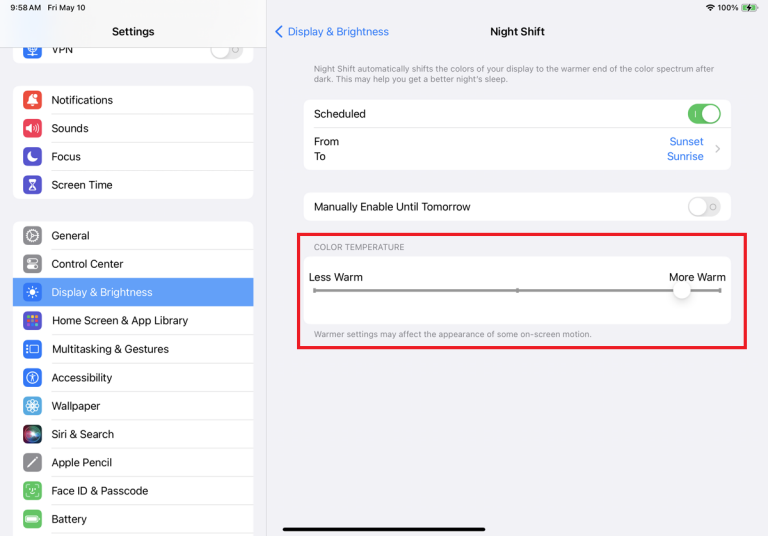
Chế độ Night Shift thậm chí có thể được bật từ Trung tâm điều khiển trên iPhone hoặc iPad của bạn. Mở menu Trung tâm điều khiển và nhấn xuống điều khiển Độ sáng . Nhấn vào nút Night Shift màu cam , bên cạnh nút Chế độ tối màu đen , để bật.
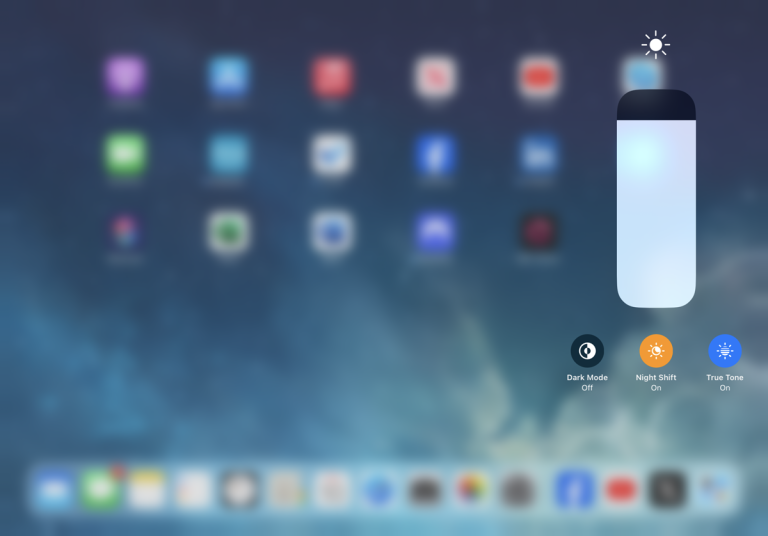
Đối với những người dùng máy Mac, hãy đi tới Cài đặt hệ thống > Hiển thị và nhấp vào nút Night Shift ở góc dưới bên phải. Sau đó, bạn có thể bật tính năng này theo cách thủ công, lên lịch để nó tự động bật và điều chỉnh nhiệt độ màu của màn hình.
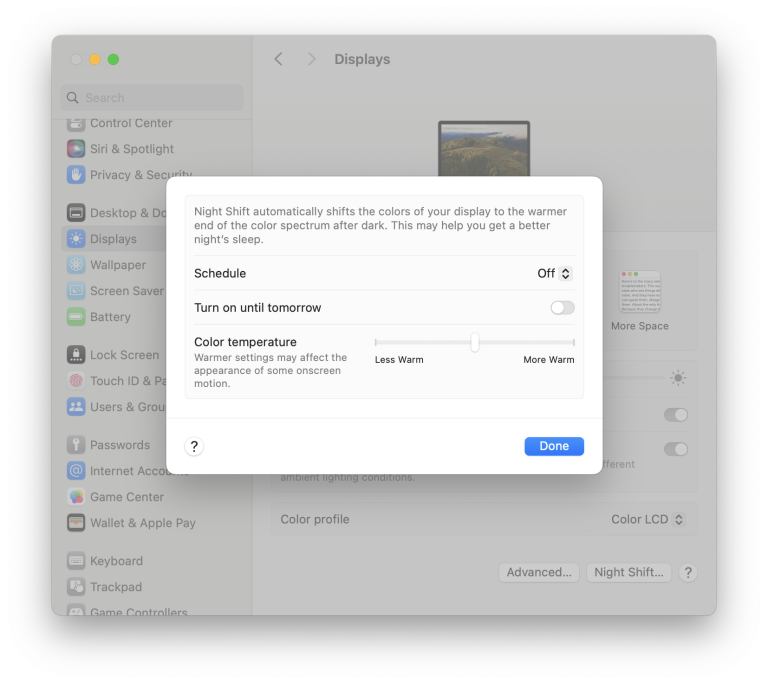
- Trên Android:
- Vào Cài đặt > Hiển thị > Ánh sáng ban đêm hoặc Chế độ ban đêm.
- Kích hoạt chế độ và đặt lịch để tự động bật vào buổi tối.
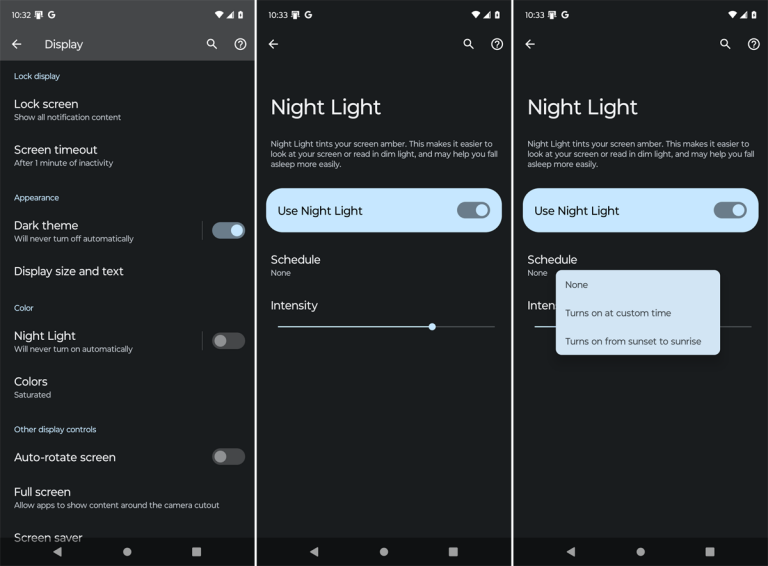
Nếu thiết bị Android của bạn không có tính năng Ánh sáng xanh tích hợp hoặc không có tất cả các tính năng bạn muốn, hãy thử một trong một số ứng dụng của bên thứ ba lọc ánh sáng xanh.
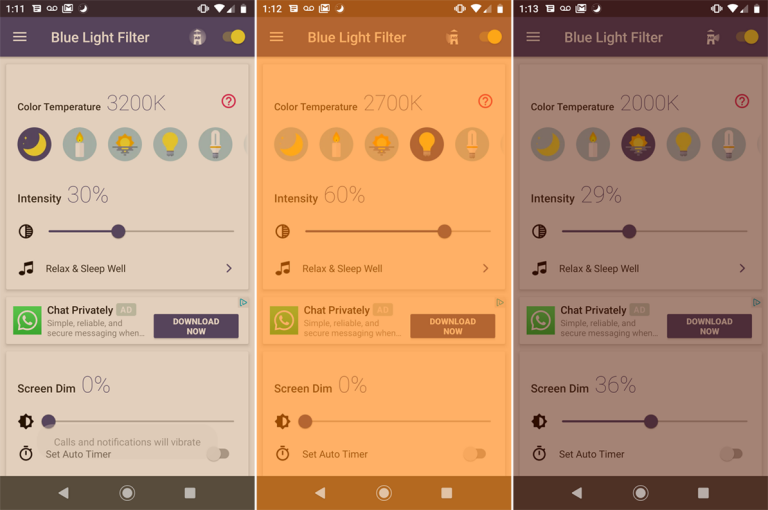
Bộ lọc ánh sáng xanh: Với Bộ lọc ánh sáng xanh , bạn có thể dễ dàng điều chỉnh nhiệt độ màu bằng cách chọn trong số nhiều tùy chọn cài sẵn. Ứng dụng này thậm chí còn cung cấp các mẹo về nhiệt độ tốt nhất để đảm bảo bạn chìm vào giấc ngủ như bình thường. Bạn cũng có thể điều chỉnh cường độ và độ sáng của bộ lọc.
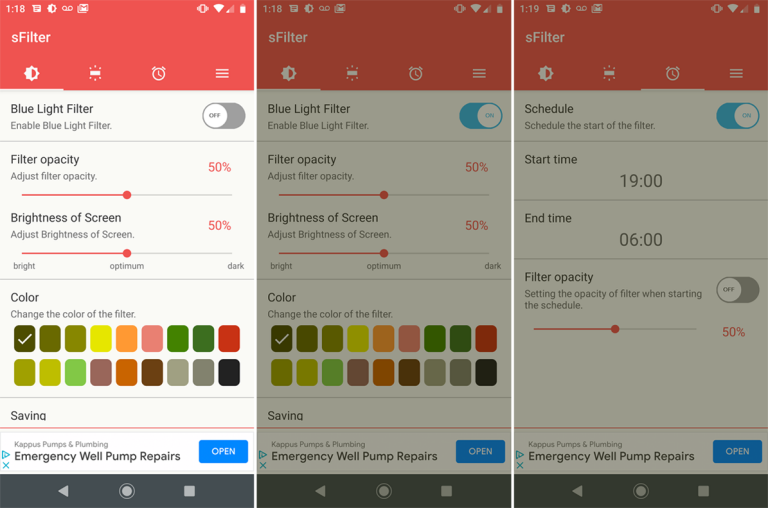
sFilter: sFilter cho phép bạn bật bộ lọc ánh sáng xanh theo cách thủ công hoặc lên lịch bật và tắt nó vào những thời điểm cụ thể trong ngày hoặc đêm. Bạn có thể thay đổi màu sắc, độ mờ và độ sáng của bộ lọc. Bạn thậm chí có thể tạo biểu tượng lối tắt hoặc tiện ích để không cần phải mở ứng dụng để bật bộ lọc.
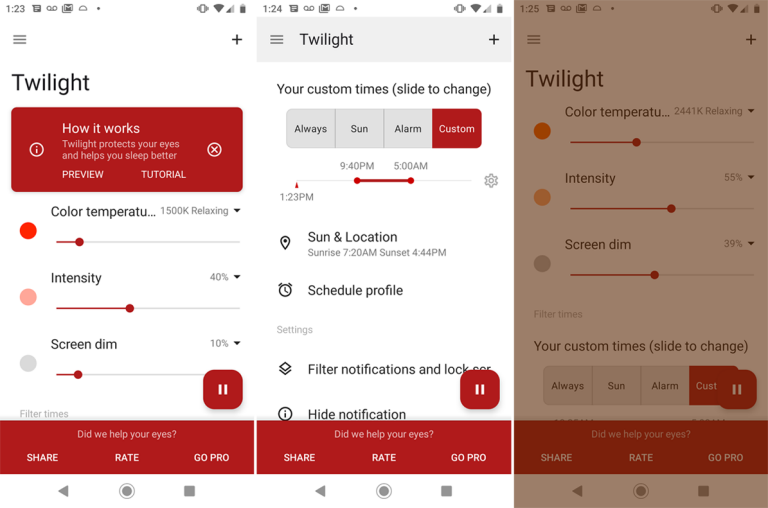
- Trên Windows 10/11:
- Vào Cài đặt > Hệ thống > Hiển thị > Cài đặt ánh sáng ban đêm.
- Kích hoạt ánh sáng ban đêm và đặt lịch.
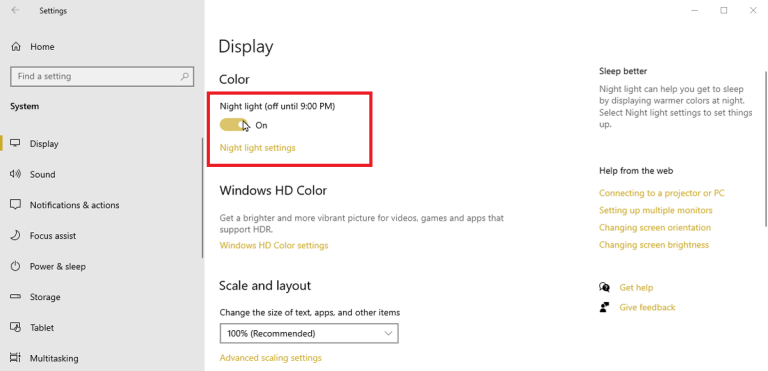
Nhấp vào liên kết Cài đặt ánh sáng ban đêm để có các cài đặt bổ sung. Sử dụng thanh trượt để điều chỉnh nhiệt độ của màn hình. Bạn cũng có thể đặt tính năng này theo lịch trình từ hoàng hôn đến bình minh hoặc đặt tính năng này bật và tắt vào những thời điểm cụ thể.
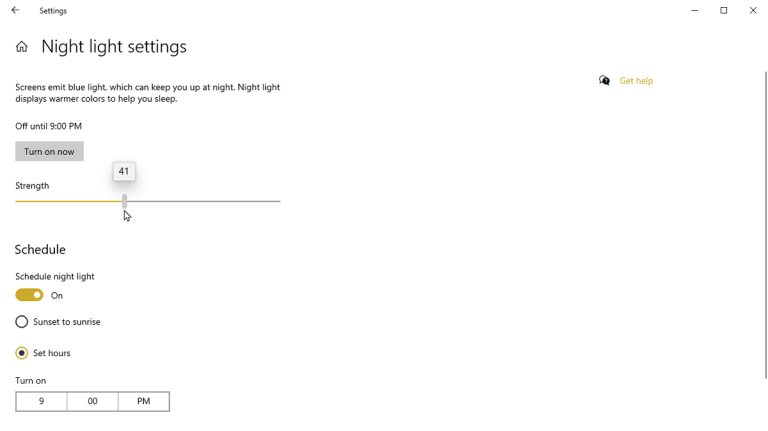
Trong Windows 11, đi tới Cài đặt > Hệ thống > Hiển thị và chọn Đèn ngủ . Bấm vào nút Bật ngay để kích hoạt tính năng. Sau đó, bạn có thể điều chỉnh nhiệt độ màu bằng cách di chuyển thanh trượt trên thang Độ mạnh.
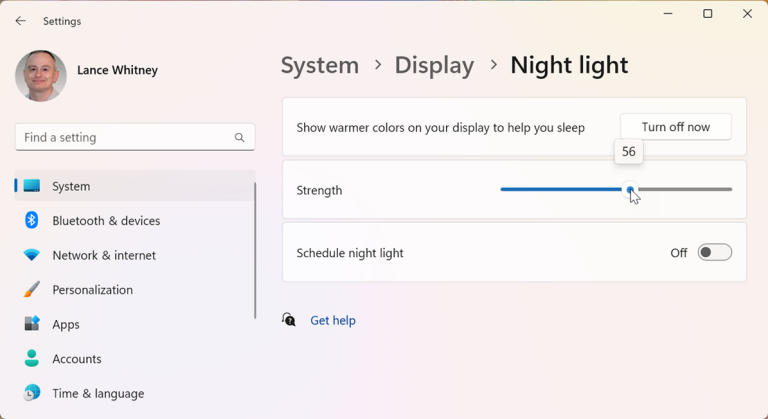
Bạn có thể thiết lập Đèn ngủ để nó tự động có hiệu lực vào đúng giờ. Bật công tắc đèn ngủ Schedule . Tại đây, bạn có hai lựa chọn: Sunset to Sunrise hoặc Set Hours. Để đặt từ hoàng hôn đến bình minh, bạn phải bật Dịch vụ định vị trong Windows.
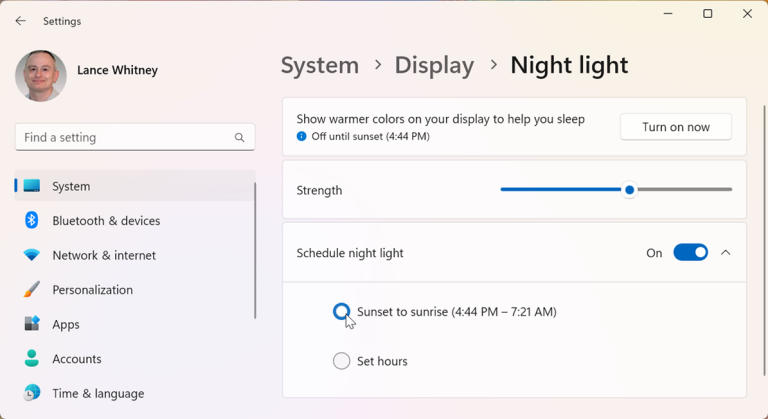
Nếu bạn muốn đặt giờ cụ thể cho Đèn ngủ, hãy nhấp vào Đặt giờ . Đặt thời gian bên cạnh Bật và Tắt để đèn ngủ tự động bật khi bạn cần và tắt đi khi không cần.
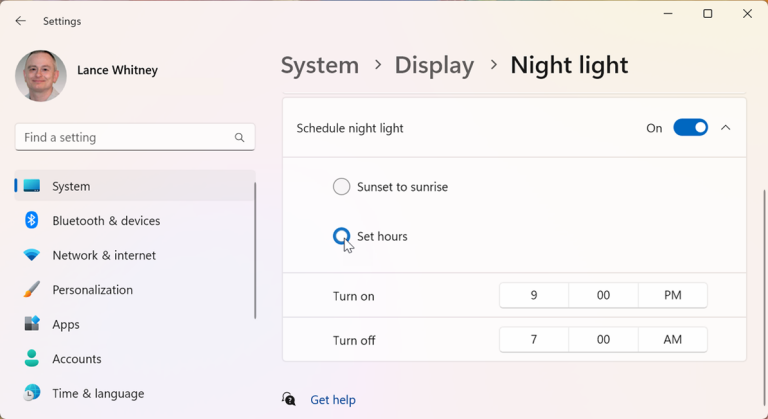
- Trên macOS:
- Vào Tùy chọn hệ thống > Màn hình > Night Shift.
- Kích hoạt Night Shift và đặt lịch.
Sử Dụng Kính Chống Ánh Sáng Xanh
Kính chống ánh sáng xanh được thiết kế để lọc bớt ánh sáng xanh từ màn hình điện tử, giúp giảm mỏi mắt và cải thiện giấc ngủ. Bạn có thể tìm thấy nhiều loại kính chống ánh sáng xanh trên thị trường, phù hợp với nhu cầu và ngân sách của mình. Khi mua kính chống ánh sáng xanh, hãy đảm bảo chọn loại kính có chất lượng tốt và được chứng nhận về khả năng lọc ánh sáng xanh.
Sử Dụng Ứng Dụng Lọc Ánh Sáng Xanh
Ngoài các tính năng tích hợp, bạn cũng có thể sử dụng các ứng dụng bên thứ ba để lọc ánh sáng xanh từ màn hình. Dưới đây là một số ứng dụng phổ biến:
- f.lux: Ứng dụng này tự động điều chỉnh màu sắc màn hình của bạn theo thời gian trong ngày, giúp giảm ánh sáng xanh vào buổi tối.
- Iris: Iris cung cấp nhiều chế độ lọc ánh sáng xanh khác nhau, từ chế độ làm việc ban ngày đến chế độ bảo vệ mắt ban đêm.
- Night Shift (trên iOS): Tính năng tích hợp này tự động điều chỉnh màu sắc màn hình vào buổi tối để giảm ánh sáng xanh.
Điều Chỉnh Thói Quen Sử Dụng Thiết Bị
Một cách đơn giản nhưng hiệu quả để giảm tác động của ánh sáng xanh là điều chỉnh thói quen sử dụng thiết bị của bạn. Dưới đây là một số gợi ý:
- Giới hạn Thời Gian Sử Dụng Thiết Bị Trước Khi Ngủ: Cố gắng không sử dụng các thiết bị điện tử ít nhất 1-2 giờ trước khi đi ngủ. Thay vào đó, hãy dành thời gian đọc sách, nghe nhạc hoặc thực hiện các hoạt động thư giãn khác.
- Giảm Độ Sáng Màn Hình: Giảm độ sáng màn hình vào buổi tối để giảm lượng ánh sáng xanh phát ra.
- Sử Dụng Đèn Ngủ Màu Ấm: Thay thế đèn ngủ màu xanh hoặc trắng bằng đèn màu ấm như vàng hoặc cam để tạo không gian thư giãn và dễ ngủ hơn.
Tạo Môi Trường Ngủ Thích Hợp
Cuối cùng, hãy đảm bảo rằng môi trường ngủ của bạn hỗ trợ giấc ngủ tốt. Điều này bao gồm việc tạo ra một không gian yên tĩnh, thoải mái và tối. Bạn có thể sử dụng rèm cửa để ngăn ánh sáng bên ngoài, máy tạo tiếng ồn trắng để tạo âm thanh thư giãn và điều chỉnh nhiệt độ phòng để đảm bảo giấc ngủ ngon.
Kết Luận
Ánh sáng xanh từ các thiết bị điện tử có thể gây rối loạn giấc ngủ của bạn, nhưng có nhiều cách để giảm thiểu tác động này. Bằng cách sử dụng chế độ ban đêm, kính chống ánh sáng xanh, ứng dụng lọc ánh sáng xanh, và điều chỉnh thói quen sử dụng thiết bị, bạn có thể cải thiện chất lượng giấc ngủ của mình. Hãy bắt đầu áp dụng những biện pháp này để có một giấc ngủ ngon và sâu hơn mỗi đêm.